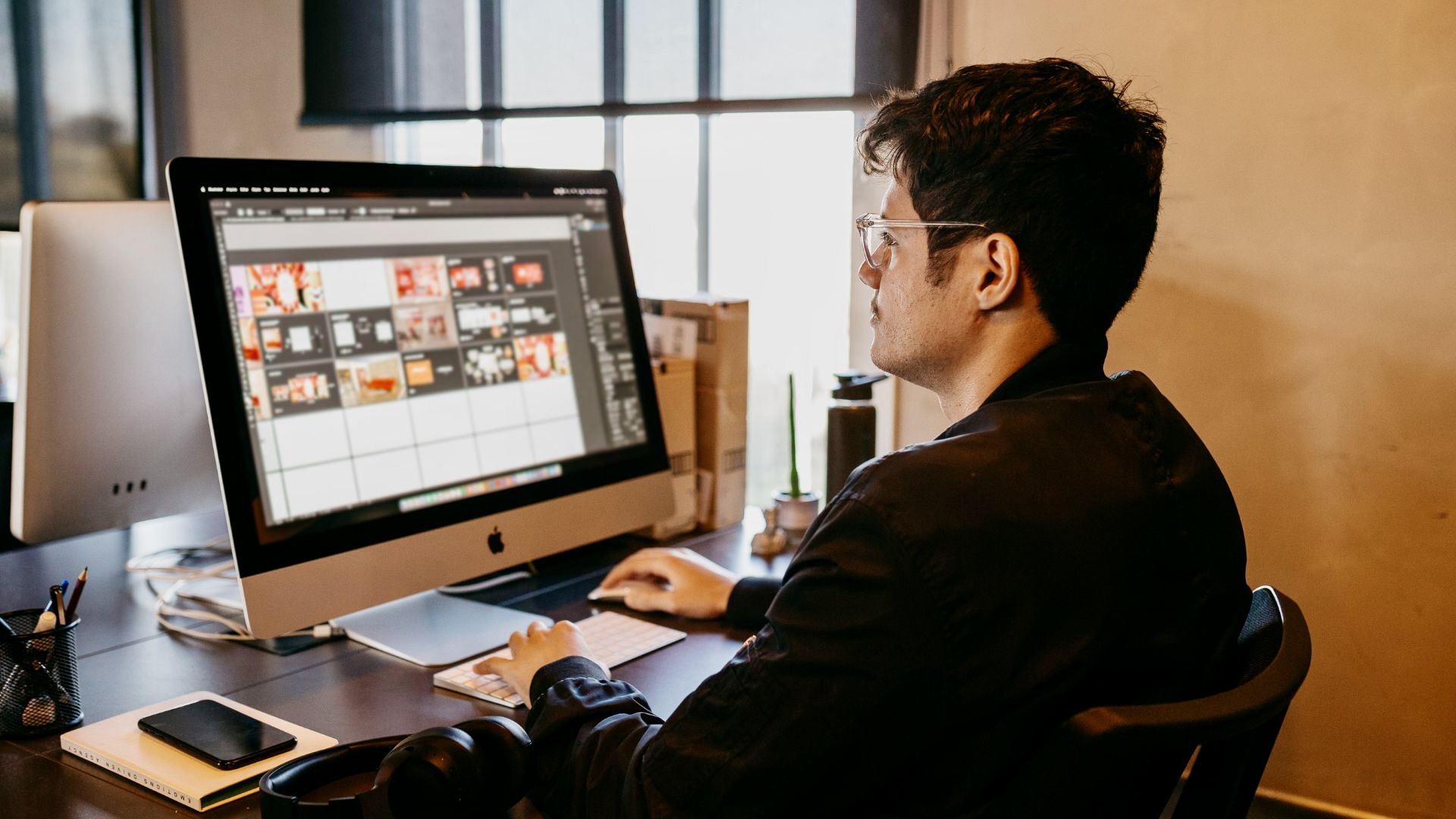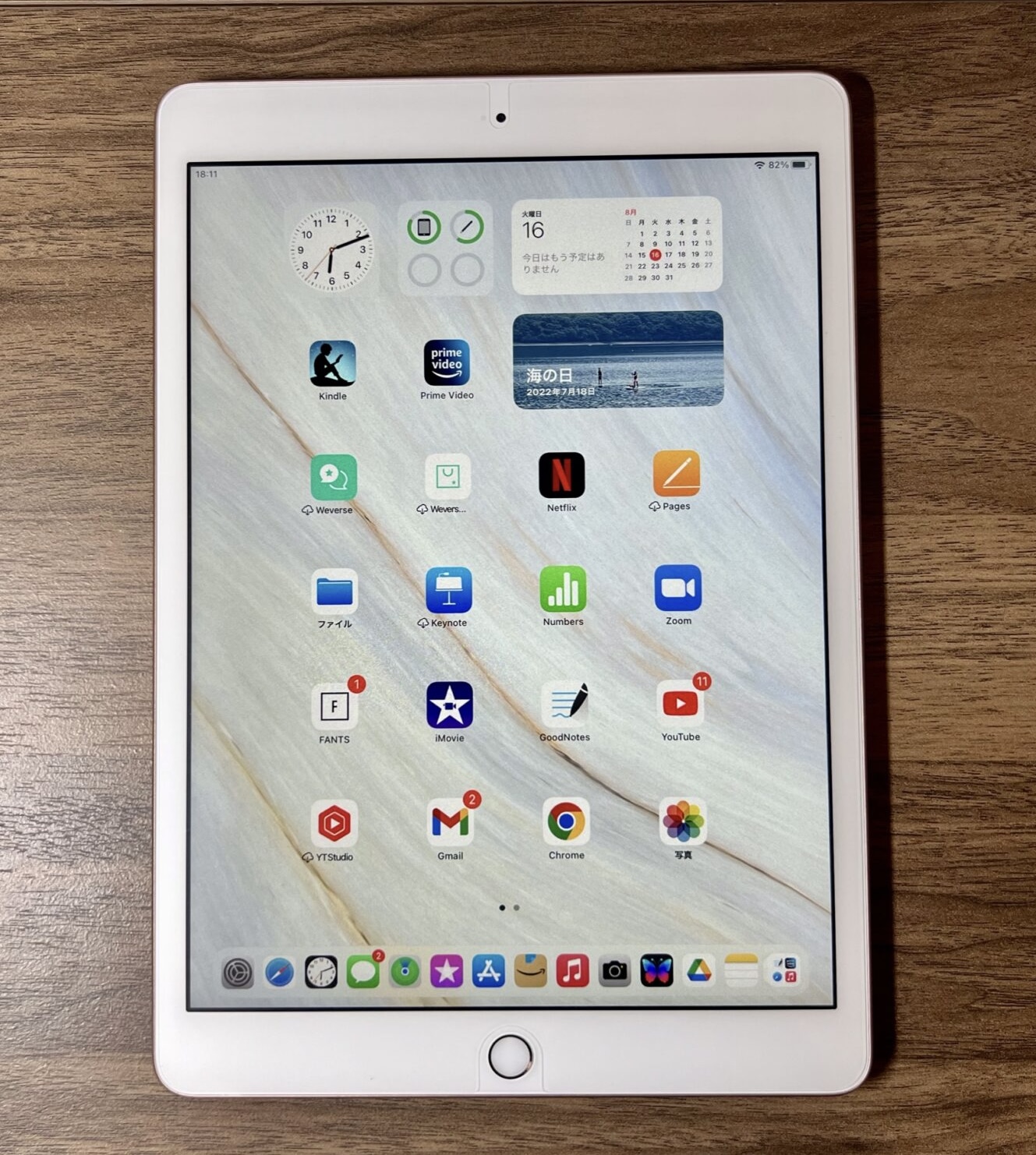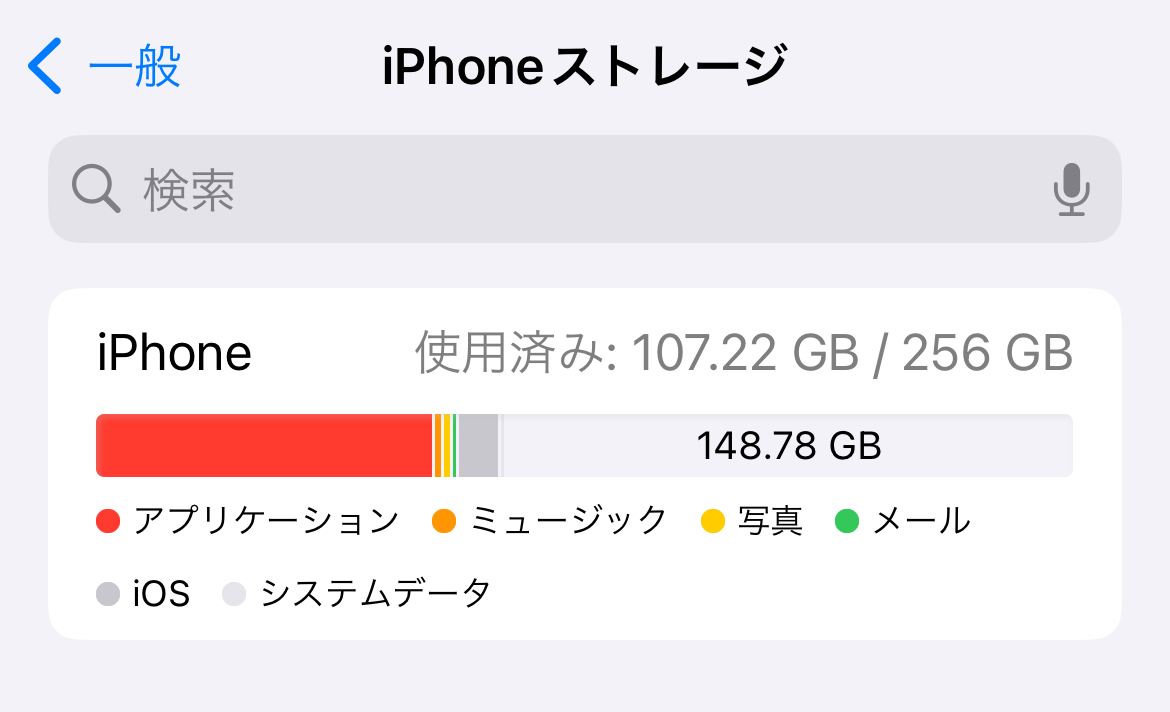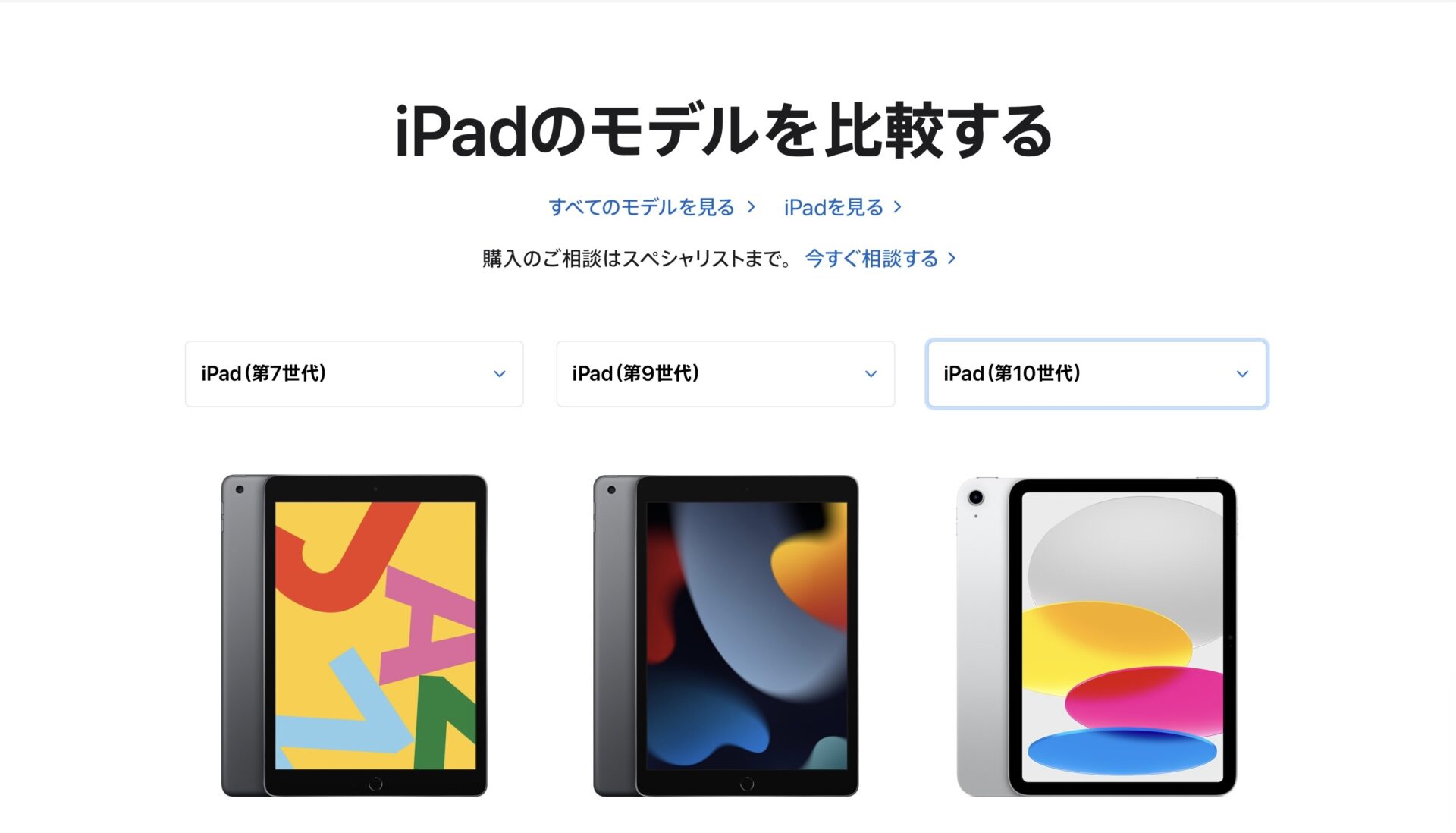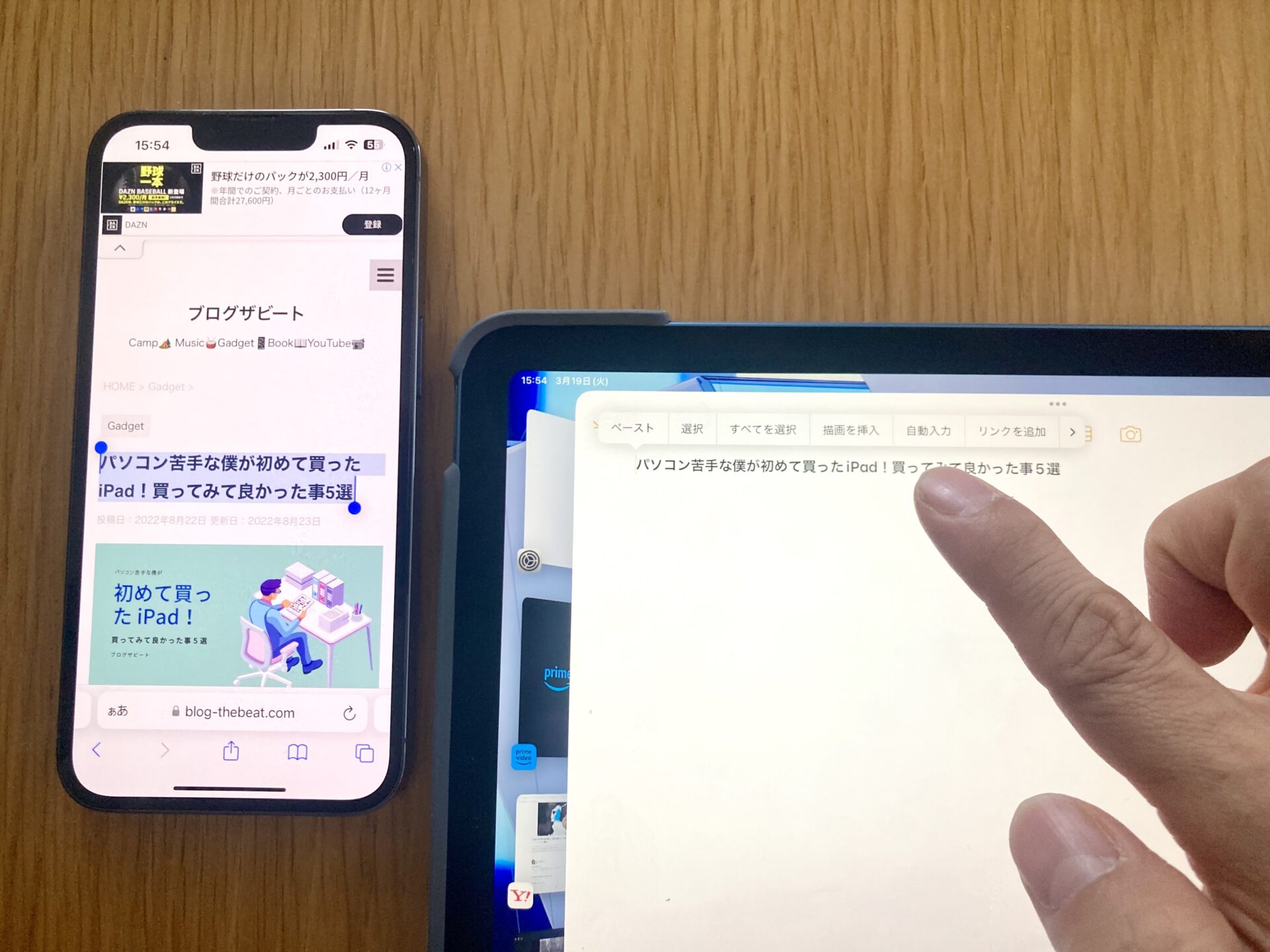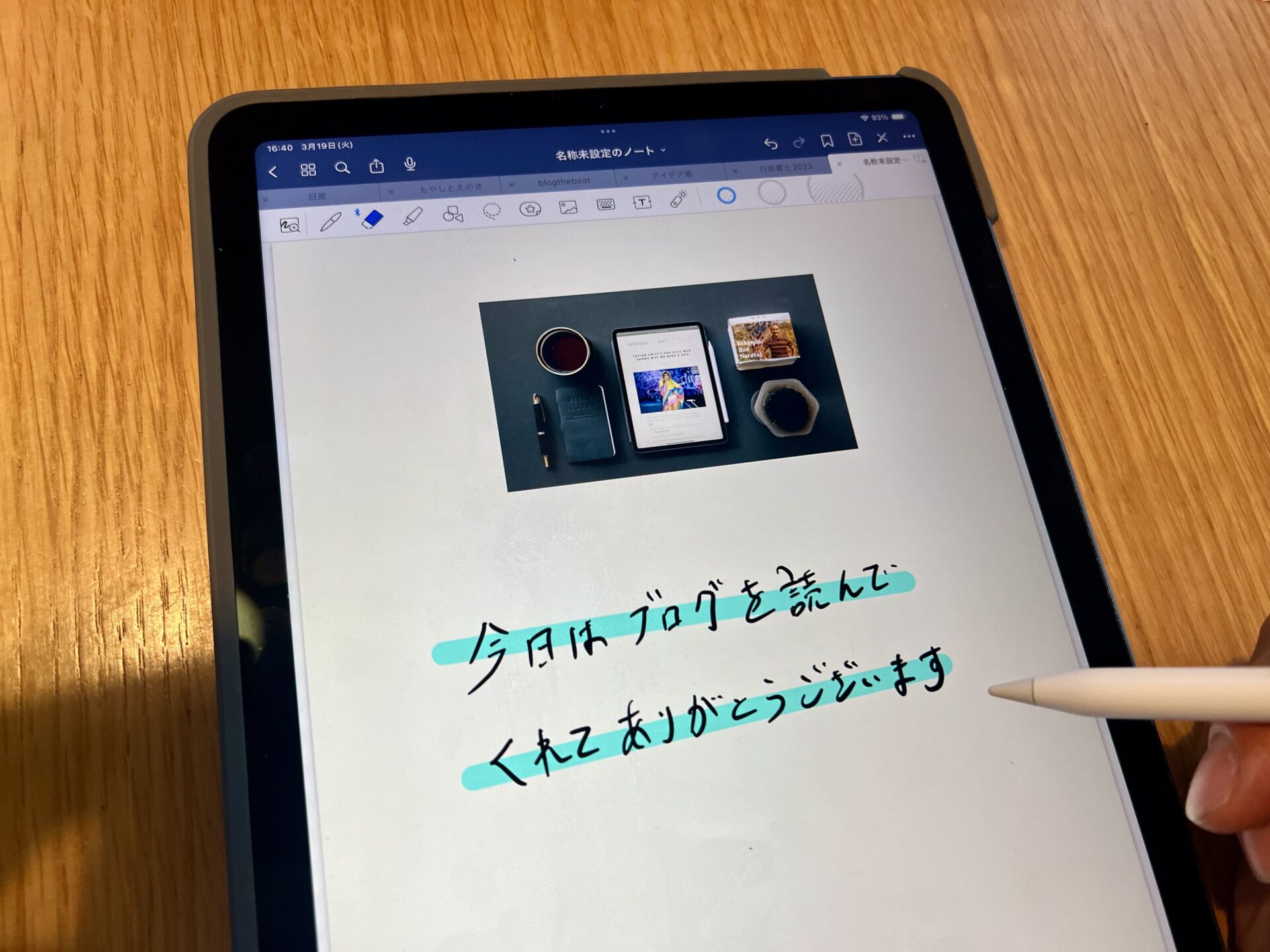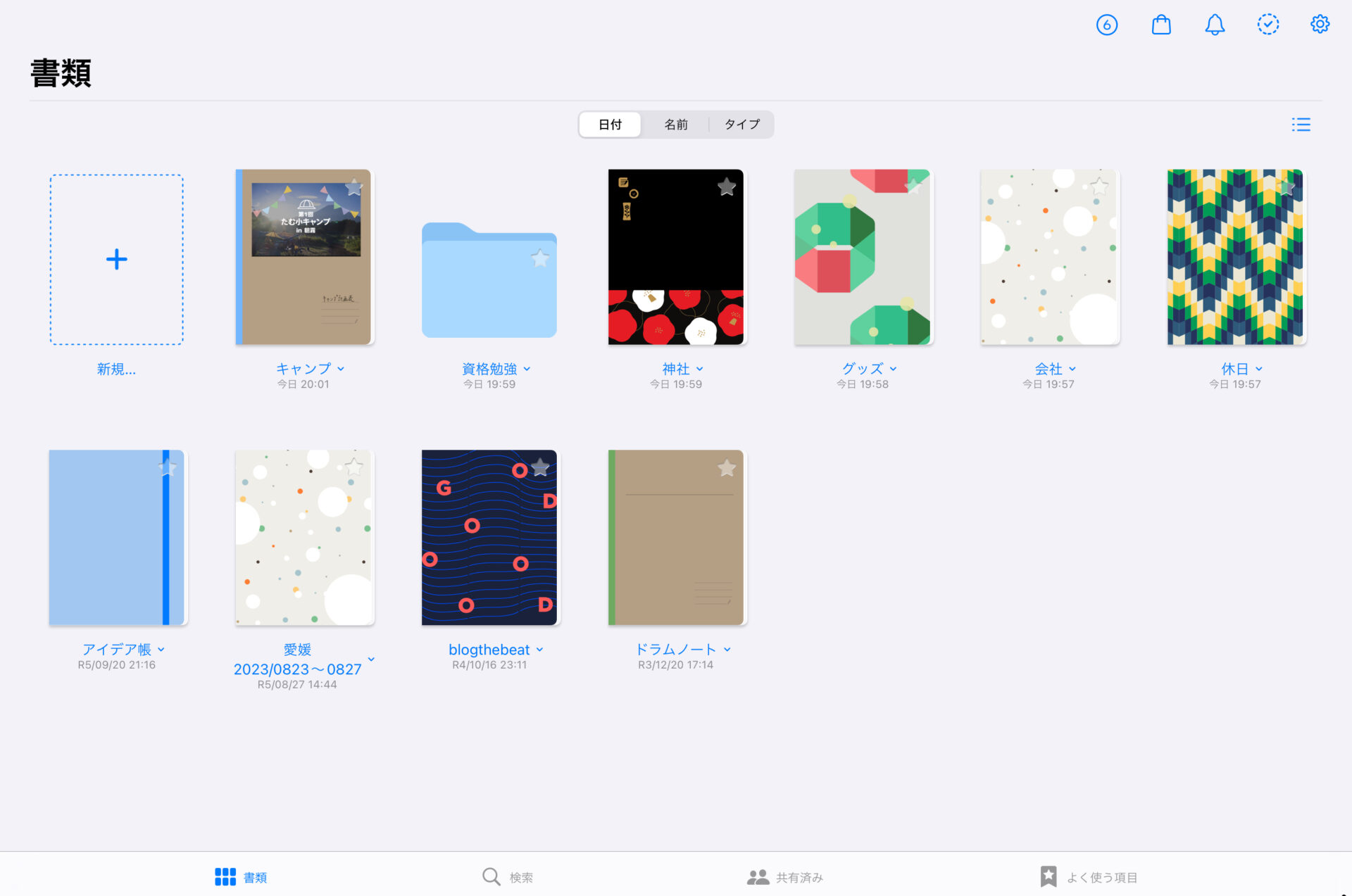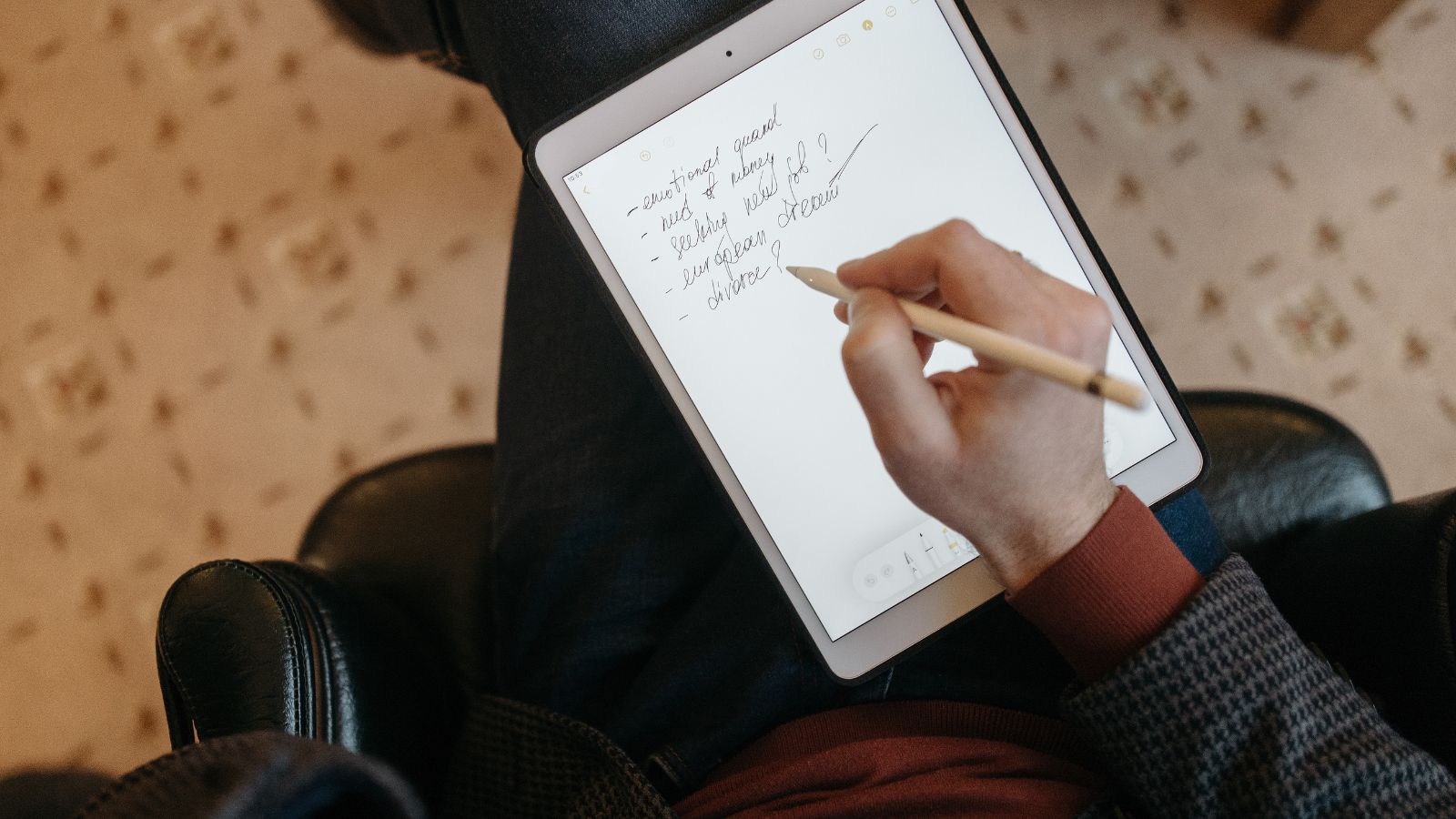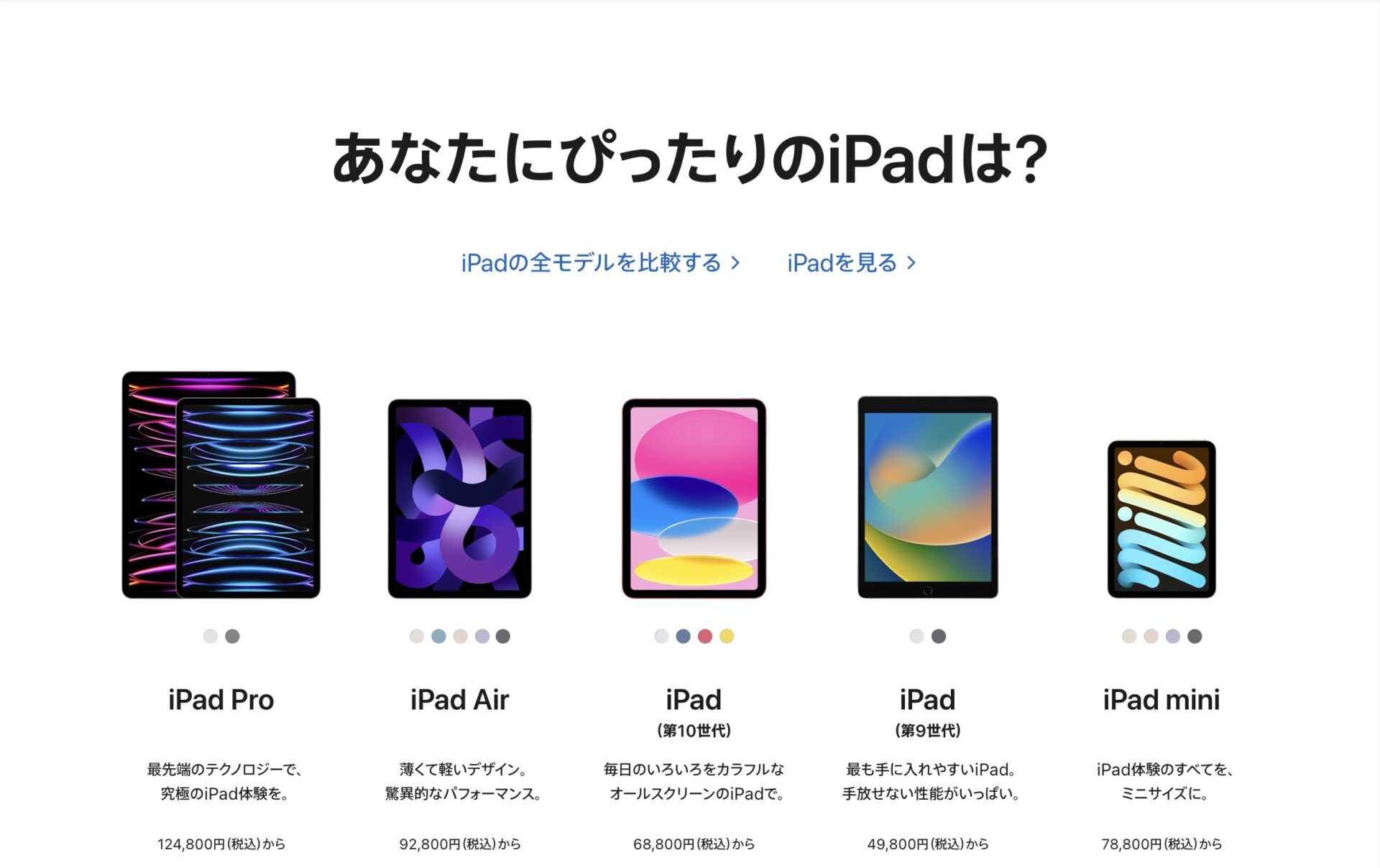今日はブログザビートにご訪問してくださりありがとうございます!
早速ですが
いやー早いもんです!
何がって?
iPadを初めて買ってから4年が経ったんですよ!
実際のところiPadを今まで使ってみてどうだったか?
新年度を迎えるこのタイミングで
(2024年3月にこの記事を書いています)
この記事に辿り着いたあなたは・・
今まさに
iPadを検討されているのではないか?
もしかしたら
初めてiPadを買おうとしているのではないか?
実際にちゃんと
使いこなせるのか心配・・
せっかく買ったのに
結局あまりiPadをさわらず放置してそう・・
そんな不安が頭によぎったりしていませんか?
私もiPadを手にする前はそうでした。
ということで!
- 初めてiPadの購入を検討している
- iPadのおすすめ機種を知りたい
- iPadのいいところを知りたい
- iPadに必要な周辺機器を知りたい
- MacBookも気になる
- パソコンが苦手な人
- iPhone好きな人
これはまさに
4年前の私の事なんですけどね(笑)
今ではiPadは良き相棒!
誰だって最初は初心者です。
さらに言うと
iPadの使い方の正解は人それぞれです。
自分が使いたいように使う!
iPadを使い始めたことで
今までより出来ることが増えた!
今までより生活が豊かになった!
iPadって便利で楽しい!
そんな風に思えたら最高ですよね。
あなたの可能性を
さらに広げてくれるiPadで
新しい世界の扉を開けてみませんか?
では行きましょう!
まずは目次をチェック!
目次で気になるところへ飛べます!
[初心者向け]私のiPadライフ4年を振り返り!おすすめモデルや周辺機器も紹介
超初心者だった私がiPadを4年使ってみて感じたこと!
まずはiPadを手にする前の
私のお話を少々させてください。
私の職場環境
- 仕事は営業職
- Windowsのパソコン使用
- 見積書は商品名を選べば数字が反映される
- 請求書も所定のものに数字を入力するだけ
自分でエクセルを使う機会が
ほぼないまま社会人生活を
20年過ごしてきました。
そして
事務職ではないので
文書を作る機会もほとんどなく
ワードもパワーポイントもさわらず
今まで生きてきました。
ところが
40歳を過ぎ
パソコンくらい触れないと
この先何だか不安・・
そうだ!
自分用のパソコンを買えば
やる気になって1から勉強するかも!
「パソコン欲しいんだけど・・」
家のパソコンで年賀状のプリントするだけで
大騒ぎしているのにパソコンなんて
無理じゃない?
・・・
返す言葉も出てこない・・
自宅のパソコンが思うように扱えず
妻に八つ当たりをするという
うちの子供以下の困ったお父さん状態でした。
iPadをなぜ買ったのか?
とにかくクリエイティブに
なりたかったのです。
カフェとかでパソコンを
カタカタやっている人に
憧れていました。
自分も何か新しいことを
始めてみたい!
自分も何かを生み出してみたい!
そんな気持ちでいました。
ということで
最初はパソコンが大本命でしたので
MacBookを検討していました。
なぜMacBookかというと
パソコン音痴の私に
AppleはiPhoneというツールで
希望を与えてくれたためです。
Windowsには苦手意識がありました。
Appleのパソコンなら使いこなせるかもしれない。
ところが金額を調べてみると
10万円以上するではありませんか!
MacBookを買わなかった理由
・金額が予算オーバー
・パソコンが使いこなせるか不安
やっぱり自分なんか無理だよなぁ・・
ちょっと意気消沈気味の
そんなときにiPadの魅力を
素敵に教えてくれる
YouTubeに出会いました。
amity_senseiの動画
すごい!
iPadって
こんな事出来るんだ!
衝撃的でした。
こんな事パソコンでは出来ないぞ!
操作も普段使っているiPhoneのように
画面をタッチしたりするのか!
要はiPhoneをデカくしたようなもんだな!
これなら自分も使えるかも!
この動画のように
Appleペンシルで
ノートとか書いてみたい!
クリエイティブとは無縁だった私が
希望に胸が膨らみ始めました。
初めて購入したiPad
ということで
2020年に販売されていた
iPadで1番安いモデルを購入しました。
初めて買ったiPadと同スペック品
新機種がほぼ毎年発表されるので
私が初めて買ったiPadは
Apple公式サイトの
ラインナップから外れていますが
Amazonや楽天からはまだ購入出来ます。
ちなみに
動画編集など重たい作業をする事以外は
このモデルで全く問題ありませんでした。
スペックとか詳しくないし
何となくiPadを欲しいんだけど
入門用はどれなの?
そんな方にはおすすめできます。
最初から高価なのは怖いですよね(笑)
私の普段のiPadの使い方
- ブログを書く
- 動画編集をする
- 音楽を聴く
- ノートやメモをとる
- お絵描きで息抜き
- YouTubeを観る
- Amazonプライムで映画を観る
- Kindleで本を読む
- Zoomでオンライン会議に参加
順調に使えていたのですが
唯一困ったのがストレージ容量不足!
写真や動画が増えていくにつれ
保存場所が足りなくなりました。
32GBはさすがに厳しいと
買ってから気づきましたね。
今使っているスマホのストレージ容量が
パンパンの場合は注意が必要です。
まずは自分のスマホのストレージチェックをしましょう。
iPhoneの場合
設定 → 一般 → iPhoneストレージ
これを見ると
私のiPhoneストレージ容量は
256GBなのでまだまだ余裕がありますが
iPadも同じように使うのなら
ある程度のストレージ容量は
確保した方がいいですね。
ストレージ容量を抑えたい場合は
iPhoneで使っている重たいアプリを
iPadには入れないというのも
一つの手です。
(ストレージ容量多くする=iPad機種代が高くなる)
もしくはあとから容量を
増やすパターンもありです。
外付けSSD
ちなみに
私の初めて買ったiPadは
その後も進化をし続け
この記事を書いている
2024年3月現在は
第10世代に突入しています。
(私が買ったiPadは第7世代)
第10世代iPad
さすがに一番安いiPadでも
ストレージ容量32GBモデルはなくなっており
64GBか256GBになっていました(笑)
それにしても
私がiPadを買った2020年当時は
4万円以内で購入出来たのに
今は7万円近く・・
ストレージ容量は増えましたが
価格も結構高くなりましたね。
ということで
購入金額を抑えたいなら
世代の古いモデルを
選ぶのも全然ありです。
そこでまず
このApple公式比較サイトは
必ず目を通しましょう。
もう何度このサイトを見たことか!(笑)
ずばりiPadに詳しくなります。
旧モデルの価格は出てこない
ですが性能の比較には
かなり有益です。
iPadを検討している
今という時を
せっかくですから
楽しみましょう。
ただ古いモデルを
購入するにあたり
あえていうなら
Appleが定期的に行ってくれる
iPadのバージョンアップサポートが
まだ続いているモデルを購入した方が賢明です。
Apple公式 iPad ios サポートも確認しておきましょう。
また
Apple公式サイトから
購入する学生さんには
学割もあるようです。
まとめ 初めてのiPadおすすめは?
はい!
という事で!
一度まとめます。
私が4年前に戻り
もう一度初めてiPadを買うとしたら
この基準で選びます。
最新機種の1世代前のWi-Fiモデル
なぜかと言いますと
- 1世代前は最新機種より価格が安い
- 1世代だとそこまで性能が変わらない
- Appleのiosサポートがしばらく終わらない
- iPadはWi-Fi環境とテザリングで使用する
iPadのWi-Fiモデルとセルラーモデルとは?
主な違いは、データ接続の方法です。
Wi-Fiモデルは、Wi-Fiネットワークに接続してインターネットにアクセスすることができます。Wi-FiモデルのiPadでは、自宅や会社などのWi-Fiネットワークが利用可能な場所でのみインターネット接続が可能です。
一方、セルラーモデルはWi-Fiに加えて、モバイル通信ネットワーク(4Gまたは5G)にも接続できます。セルラーモデルのiPadでは、携帯電話キャリアと契約している場合、どこでもインターネットにアクセスすることができます。これにより、屋外や移動中でもWi-Fi環境がなくてもデータ通信を利用できます。
セルラーモデルは通常、Wi-Fiモデルよりも高価であり、データプランの契約による月額料金がかかる場合があります。ただし、セルラーモデルはWi-Fiモデルよりもより柔軟なネットワーク接続を提供します。
このような理由に
照らし合わせると
2024年3月現在ではありますが
私が初めて購入するiPadは
こちらになりました。
第9世代iPad
ストレージ容量は64GBと256GBの2種類があるので
予算と自分が使う容量をチェックしましょう。
iPadの使い方を特に決めていない
とりあえず大きな画面で
YouTubeやAmazonプライムなど
動画や映像コンテンツを見たい!
そんなあなたなら
64GBモデルで充分です。
まとめの最後に
iPadでこれからクリエイティヴになるんだ!
どうせなら最初から
それなりのスペックが欲しい!
そんなあなたには
私が今現在使っている2台目の
iPadも紹介しておきます。
今現在使っているiPadと同スペック品
iPad Air 第5世代モデルです。
もし予算が許すなら
間違いのないモデルです。
M1チップというMacBookと同じ
高性能なコンピューターが
内蔵されているため処理速度が早い!
動画編集時の
写真や動画の読み込み速度や書き出し速度が
かなり早くなり作業効率が上がりました。
でも4年前の自分には
最初からこの機種を購入する
度胸はなかったです(笑)
さああなたはどのモデルにしますか?
はい!
ここまでお読みくださり
ありがとうございました!
ここから先は
私がiPadを普段使っていて
気に入っているところや
気になるところを
紹介させていただきます。
だいぶ読み疲れたあなたは
一度休憩しましょう(笑)
iPadの気に入っているところ
パソコンを持っていないので
私にとってiPadは
スマホのようであり
パソコンのような存在。
iPadは一言でいうとハイブリッドデバイス!
スマホ以上パソコン未満。
使っていてそんな感じかなと
感じております。
ということで
iPadの気に入っているところは・・
画面がスマホより大きい!
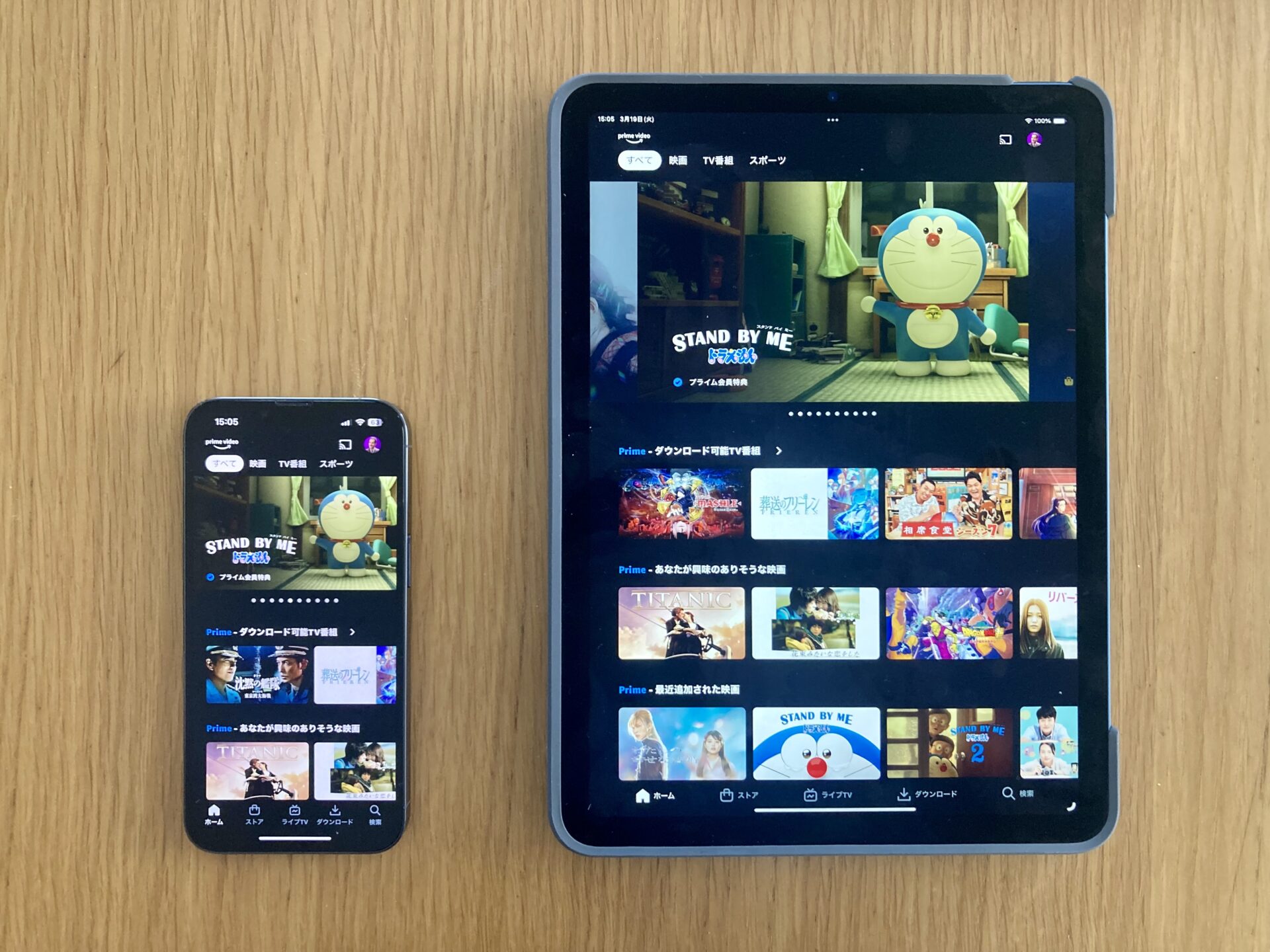 iPhone13Pro6.1インチ iPadが10.9インチ
iPhone13Pro6.1インチ iPadが10.9インチ
iPadのいいところは
スマホより画面が大きいところ!
当たり前ですが
動画を見たり
ネットショッピングをしたり
何かを見るという行為は
画面が大きい方が見やすい!
画面タッチ操作がスマホと同じように出来る!
普段使っているスマホの
タップ操作やスワイプ操作が
同じように出来るので
使いこなせないという気持ちに
ならないところがいいところ!
パソコン音痴の私にも
iPadは優しかったです(笑)
iPhoneとの連携が便利!
この写真のように
iPhone側でコピーした文字を
iPad側に貼り付けすることが出来ます。
また
iPhoneで撮った写真や動画は
iPadに同期されるので
自分の撮った写真や動画を
大きな画面で楽しめることが出来ます。
連携機能と同期機能がとても便利!
ノートに適している!
これこそがiPadの一番の強み!
スマホとパソコンには出来ない使い方!
スクショして撮った写真に
直接メモをとったり
色鉛筆も消しゴムも蛍光ペンもいらない。
何だったらGoodnotesというアプリを
入れたらノートも買わなくていい!
(有料版の場合ノートが無限に使えます)
学生さんや資格取得を目指している方には
iPadとGoodnotesの組み合わせは
とてもおすすめ出来ます。
平岡雄太さんの動画で効率アップ!
iPadの微妙なところ
ここからは
iPadを使っていて
あれ?
ここはなんだかなぁ・・
みたいな部分もお伝えしたいと思います。
パソコンにはなれない
今勤めている会社が
パソコンからiPadにする方針に転換して
3ヶ月ほど経ったんですけど
正直iPadでは出来ないことが多すぎました。
iPadがパソコンにはなれないと感じる瞬間
- アプリだと完結出来ない業務がある
- スマホ未対応のサイトが見づらい
他にも色々あるような気がしますが・・
iPadでやってやれないことはないけどパソコンでやった方が早くない?
そういう場面がちょくちょくあります。
iPadを完全にパソコン化するというのは
さすがに無理があり
かえって効率が落ちるので
使い分けが必要と感じております。
iPadの周辺機器にお金がかかる
とはいえ
私はパソコンが苦手だったため
スマホのように使えるiPadを
限りなくパソコン化しようと思い
以下の周辺機器を揃えました。
私が購入した周辺機器
- キーボード×2
- アップルペンシル×2
私が初めて購入したiPadと
その後再度購入した2基目のiPadの
互換性がないため
キーボードとアップルペンシルを
2回購入しました(笑)
今思うとMacBook買えるくらいの金額になったなぁ・・
Apple製品は
リセールバリューが優れているので
手放すときの売却価格が高いということで
折り合いをつけたいと思います(笑)
あなたがもしiPadとパソコンと迷っているなら
M1 MacBook Airを検討するのも
多いにありです。
名機M1MacBook Air
iPadを快適に使うために購入した周辺機器の紹介
ここからは私が実際に使ってきた周辺機器を
紹介させていただきます。
スマートキーボード
私はブログを書いているため
やはりキーボードは必須でした。
そして
iPadのいいところは
立ち上がりの速さ!
パソコンのように起動時間が
かからないためNOストレス!
それなのにキーボードを
Bluetoothタイプにして
ペアリングだの充電だのと
手間を増やすなんてナンセンス!
要は少しでも早く作業がしたい!
ということで
マグネットタイプの
Apple純正を使用しています。
iPadを開いた瞬間から文字入力が可能!
閉じればカバーとしても使えます。
購入する場合は必ず互換性をチェックしましょう。
今はこちらのトラックパッド付きの
キーボードを使っていますが
ついつい画面を触って操作しまいます(笑)
アップルペンシル
iPadに興味を持ったきっかけが
ノートをとったり
お絵描きをしたりと
アップルペンシルで
端末画面に直接書く(描く)
でした。
アナログとデジタルが融合している
iPadの姿にすっかり魅了された私は
当然のようにアップルペンシルを
購入しました。
こちらも互換性があるので
どのiPadにどのアップルペンシルが
適合しているのか確認しましょう。
勤務先のiPadでもペンを使っていまして
さすがにアップルペンシルは高価!
正直何かメモをとるくらいなら
3,000円代くらいのペンでも
全く問題はないです。
ちなみに
ウチのiPadは
紙のノートのような書き心地に
してくれるフィルムを貼っています。
ペンが滑らないので
本当に書きやすい!
ただiPadの画面の艶感がなくなるので
あまり書く(描く)機会がないなら
不要かもしれませんが
ノート感を出すなら最高です。
iPadを放置しないマイルール
ここからは個人の見解ですが
iPadを放置しない
マイルールを書いておきます。
iPadはスマホのように
常に携帯しているわけではないので
ちょっと油断すると3日も触っていなかった・・
かなり油断すると1週間触っていなかった・・
心が離れるとそもそもiPadって必要?
あんなに盛り上がって買ったiPadが
悲しい末路になる危険性があります。
せっかく買ったのだから
長く愛してやりたい!
見えるところに置いておこう
iPadは家の見えるところに
置いておいた方が触ります。
まず大前提がiPadは触らなければ
何も生み出さないただの薄い板です。
ギターが見えるところに置いてあれば
弾きたくなるようにiPadも
それに近い感覚があるなと感じています。
たまには素の状態を楽しむ
散々ブログを書く時に
キーボードを駆使して
文字入力をしていますが
iPadの魅力ってキーボードを外して
何ならケースも外した時の
軽くて薄い板の状態が
1番iPadらしいのではないかと思います。
この状態だとiPadは
Appleのロゴが見えたり
ケースに隠れていた
自分が選んだ
お気に入りカラーが
見えるので愛着が爆あがりします。
やっぱり素の状態のキミが一番素敵さ!
ということで!
iPadは触ってなんぼのデバイスです。
家に帰ったらスマホを置いて
iPadを触りましょう。
最後に
はい!
本当に最後までお読みいただきありがとうございました!
今回のタイトル🔻
[初心者向け]私のiPadライフ4年を振り返り!おすすめモデルや周辺機器も紹介
最後にまとめますと
私はiPadを購入して4年の間に
新しく出来るようになった事が増えました。
クリエイティブになりたいという小さな夢は
iPadを使うことで自分なりに叶えられたかなと思います。
iPadで新しく始めたこと
- ホームページ作成
- ブログ運営
- YouTube動画編集
iPadで快適になった事
- 動画コンテンツの視聴
- 電子書籍で読書
- ネットショッピング
- ノートをとる
正直iPadを購入して良かったと感じています。
ぜひあなたも自分に合った使い方で
楽しく快適なiPadライフをお過ごしください!